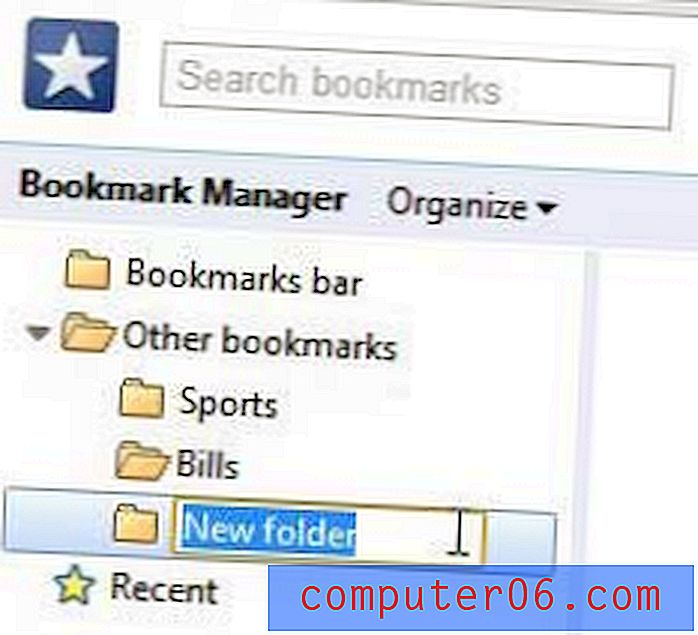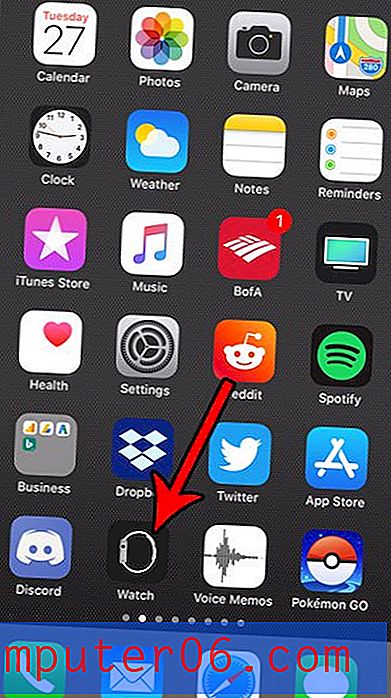Hvordan aktivere automatiske appoppdateringer i Android Marshmallow
Appene du har installert på Android Marshmallow-enheten din, må til slutt oppdateres. Enten denne oppdateringen kommer til å legge til flere funksjoner og funksjonalitet, eller den kommer til å løse et problem som ble oppdaget i den siste versjonen av appen, er disse oppdateringene nesten alltid en god ting.
Imidlertid er det en innstilling som kontrollerer hvordan oppdateringer håndteres i Android, og det er mulig at enheten din for øyeblikket er konfigurert til ikke å installere oppdateringer når de blir tilgjengelige. Hvis du foretrekker å la telefonen håndtere alle appoppdateringene dine automatisk, følger du guiden vår nedenfor for å se hvordan du kan aktivere dette alternativet gjennom Play Store-appen på enheten din.
Slik oppdaterer du appene dine automatisk i Android Marshmallow
Trinnene i denne guiden ble utført på en Samsung Galaxy On5 i Android Marshmallow-operativsystemet. Merk at disse trinnene fører til at telefonen din installerer appoppdateringer automatisk når de blir tilgjengelige. Du har muligheten til å bare la disse oppdateringene skje via Wi-Fi, eller la dem også skje via mobilnettet. Hvis du velger å la oppdateringene skje når du er koblet til et Wi-Fi-nettverk, kan du pådra deg datakostnader som et resultat.
Trinn 1: Åpne Play Store .

Trinn 2: Trykk på menyikonet på venstre side av søkefeltet.
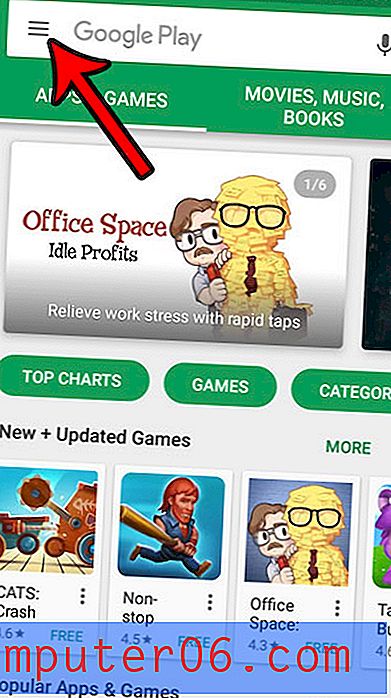
Trinn 3: Bla ned til bunnen av menyen på venstre side av skjermen og velg Innstillinger- alternativet.
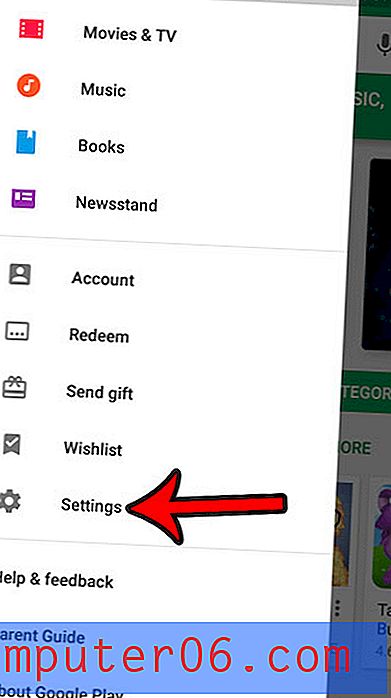
Trinn 4: Trykk på alternativet for automatisk oppdatering av apper øverst på skjermen.
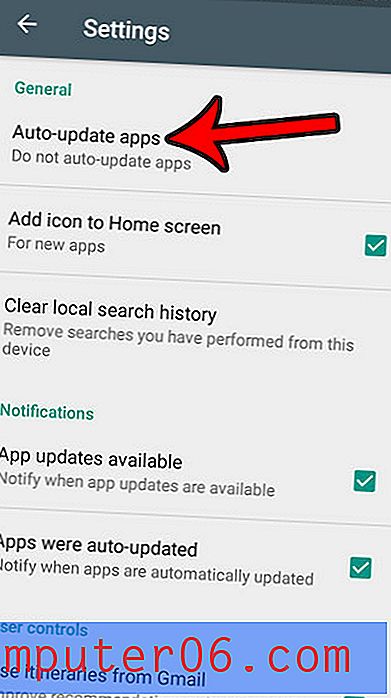
Trinn 5: Velg hvordan du vil at Android Marshmallow-telefonen skal håndtere automatiske appoppdateringer.
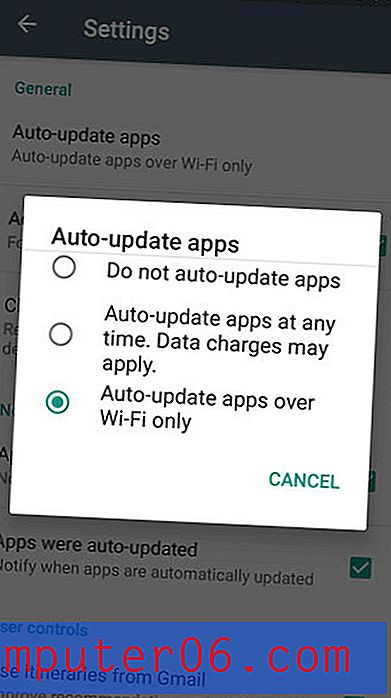
Har du et barn med en Android-telefon og vil du kunne kontrollere hvilke typer innhold som kan lastes ned? Lær om hvordan du aktiverer foreldrekontroll i Android Marshmallow, og se hva slags alternativer du har for å begrense innhold og appnedlasting fra Play Store.